Este guia explica como desinstalar o Sophos no Mac. Como um aplicativo antivírus, o Sophos protege contra vírus, malware, adware, worms, trojans, bots, aplicativos extras, ransomware e outras ameaças. À medida que a Apple atualiza o macOS, o sistema se torna cada vez mais seguro. Se você não precisar mais do Sophos, este guia mostrará as formas e etapas eficazes para se livrar do aplicativo do seu computador ou laptop.
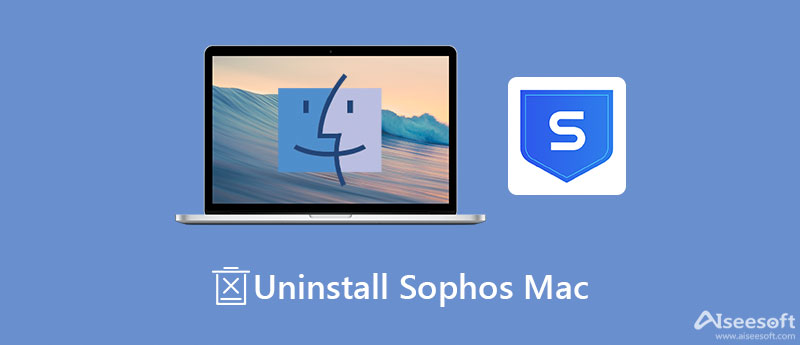
Existem duas maneiras comuns de remover o Sophos do Mac OS X. Depois de instalar o aplicativo antivírus, você também receberá uma ferramenta de remoção no seu computador. Além disso, você pode desinstalar o Sophos manualmente.
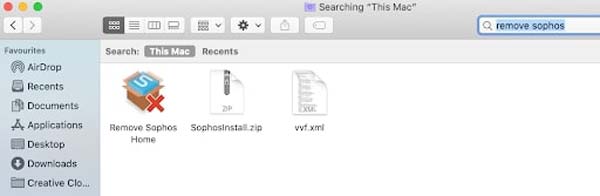
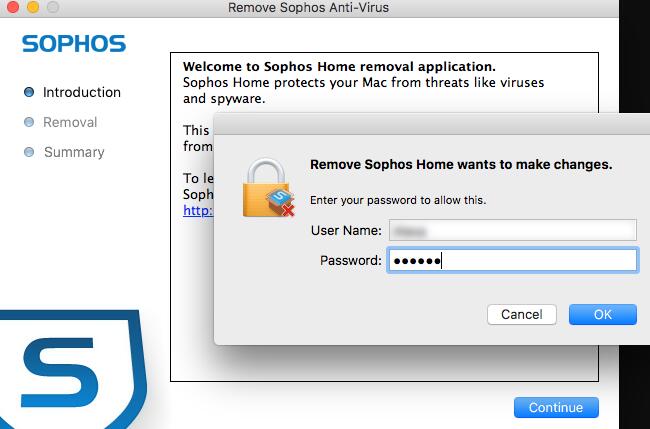
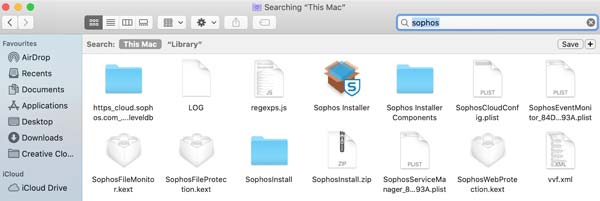
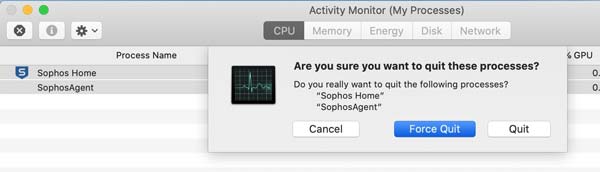
Dica: Substituir com sua senha de proteção contra adulterações.
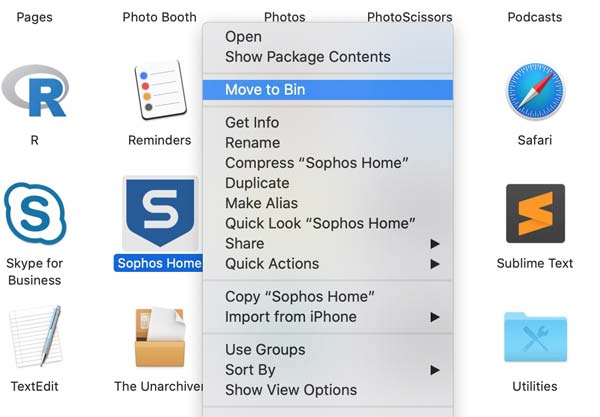
A maior desvantagem das formas comuns de remoção do Sophos no Mac é óbvia. Você deve excluir os arquivos associados manualmente. Isso traz riscos para o seu software. Alternativamente, Aiseesoft Mac Cleaner é uma boa ideia para iniciantes e pessoas comuns.

161,522 Downloads
Aiseesoft Mac Cleaner – Melhor desinstalador Sophos
100% seguro. Sem anúncios.
Inicie o melhor desinstalador de aplicativos depois de instalá-lo em seu disco. Existem três botões na interface inicial. Clique no Kit de ferramentas botão e escolha o Desinstalar opção para seguir em frente.
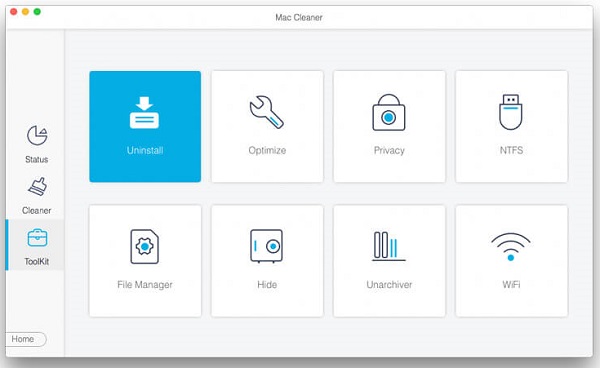
Clique na Escanear botão para começar a procurar todos os aplicativos instalados no seu Mac. Pode demorar um pouco se você tiver muitos aplicativos. Feito isso, clique no botão Ver botão para ver aplicativos, incluindo Sophos.
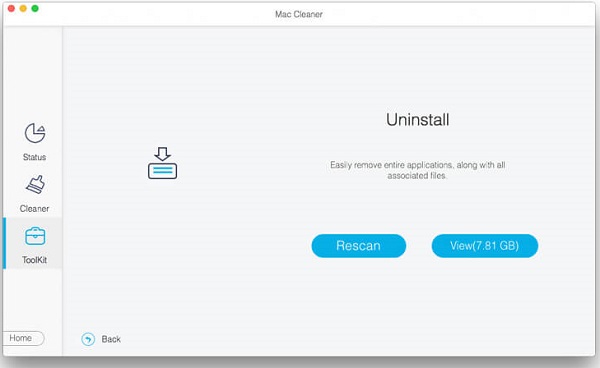
Navegue pelos aplicativos no painel do meio e selecione Sophos quando o vir. Em seguida, o aplicativo relativo, os componentes e os arquivos associados aparecerão no painel direito. Marque a caixa de seleção de Selecionar tudo na parte superior da interface. Por fim, clique no botão peixe de água doce botão para desinstalar o Sophos no Mac imediatamente.
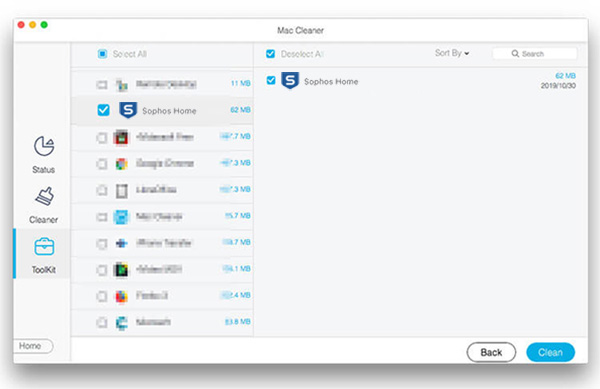
Nota: Dessa forma, não é mais necessário excluir os arquivos associados no Finder.
Leitura Prolongada:
Posso desativar o Sophos?
De um modo geral, você não pode desativar o Sophos. No entanto, se você for membro do grupo Sophos Administrator, poderá desativar temporariamente a verificação de aplicativos controlados neste computador.
Preciso do Sophos no Mac?
No geral, o Sophos é uma poderosa solução antivírus para garantir que seu Mac permaneça livre de vírus e malware. Se você não acessa sites ou serviços perigosos, os utilitários de segurança integrados são suficientes para proteger sua máquina.
O Sophos é seguro de usar?
Embora o Sophos inclua uma versão gratuita, é bastante seguro. A premissa é que você deve baixar o app do site oficial ou de fontes confiáveis. Além disso, existe uma edição premium que oferece proteção poderosa.
Conclusão
Este guia explica como remover o aplicativo Sophos do MacBook Pro/Air, iMac e outras máquinas. Algumas pessoas baixam este aplicativo antivírus apenas porque é gratuito. Em seguida, eles descobririam que o aplicativo é difícil de desinstalar. Aiseesoft Mac Cleaner é a melhor solução para se livrar facilmente do Sophos de qualquer máquina Mac. Se você tiver outros problemas com este tópico, sinta-se à vontade para escrever sua mensagem abaixo desta postagem.

O Blu-ray Player é um reprodutor poderoso que pode reproduzir discos Blu-ray, pastas Blu-ray, discos DVD/pastas/arquivos ISO, atuando como reprodutor de mídia comum para qualquer arquivo de vídeo HD/SD.
100% seguro. Sem anúncios.
100% seguro. Sem anúncios.